Připojení a konfigurace televizního nastavení Xiaomi Mi Box

- 3768
- 450
- Mgr. Rainhard Jánský
Televizní skříň na operačním systému Android TV 8.1 je vynikající alternativa k vybudované inteligentní televizi a umožňuje vám výrazně rozšířit funkčnost televize a proměnit ji v skutečné domácí multimediální centrum se schopností pracovat na internetu. Jednou z nejlepších implementací Smart TV Set -Top Box je Xiaomi Mi TV Box S (toto je mezinárodní verze MI Box 4).
Box 2018 s podporou Android TV, hlasovým ovládáním a možností hraní 4K HDR je vysoce výkonný. Zařízení pracuje na čtyřjádrovém procesoru, v přítomnosti 2 GB RAM a 8 GB vnitřní paměti, to stačí k dokončení úkolů, pro které je zařízení navrženo.
Předpona Xiaomi Mi Box S, kromě prohlížení televize, umožňuje pracovat s různými sítěmi a zdroji sítě a umožňuje, včetně hraní, pro které mnozí potřebují předponu. Rozhraní, služby, software, správa atd. V Android TV OS jsou naostřeny pro použití v televizích, z tohoto důvodu bylo přitahováno tímto modelem zařízení. Současně je pro použití schopností inteligentního nastavení důležité správně nakonfigurovat.

Jak se připojit k televizi
Přehrávač médií Xiaomi Mi Box je vybaven ovládacím panelem, napájecím adaptérem a kabelem HDMI. Zařízení také obsahuje pokyny s ilustracemi, ale v ruštině není žádné vysvětlení, takže mnoho z nich se hodí pro další průvodce pro připojení a nastavení předpony předpony.
Připojení předpony k televiznímu přijímači se provádí pomocí kabelu HDMI, odpovídající konektor by měl být přítomen v televizi. Pokud zařízení nemá port HDMI, je nutné se postarat o získávání převodníku HDMI-AV (zařízení není poskytováno v konfiguraci pro tento model přehrávače médií).

Zvažte krok za krokem, jak připojit Mi Box S k televizi:
- Obě zařízení musí být de -engergizována (vytáhneme všechny vidlice z prodejen).
- Připojte koaxiální kabel ze sady doručení inteligentního nastavení MI Box S. Vložíme jeden konec šňůry do příslušného portu na přehrávači médií, druhý do konektoru HDMI na televizi.

- V případě, kdy je televizní přijímač starý a nemá konektor HDMI používat převodník HDMI-AV. Poté pomocí „tulipánů“ připojíme adaptér, pak připojíme předponu přes kabel HDMI.
- Zapněte obě zařízení. Na obrazovce se objeví uvítací spořič obrazovky.
Pro fungování zařízení je nutné poskytovat komunikaci nejen mezi přehrávačem médií a televizí, měli byste také poskytnout předponu přístup k síti pomocí drátu nebo bezdrátové metody připojení (v tomto není žádné nasazení LAN Model, ale pokud si přejete, můžete kabel připojit pomocí adaptéru USB-LAN). Pro dálkové ovládání musíte zakoupit baterie nebo baterie, protože zařízení dálkového ovládání bude během práce vyžadováno.
Úplné nastavení MI Box
Nastavení Xiaomi Mi Box není obtížné. Podle pokynů bude i nezkušený uživatel schopen provést postup. Předpoklad - nejprve připojte předponu k televizi a uspořádejte stabilní spojení s internetem. K konfiguraci zařízení také potřebujete účet Google. Pokud tomu tak není, budete muset vytvořit.
Úplné nastavení Xiaomi Mi Box S navrhuje následující akce:
- Po zapnutí inteligentního pole z dálkového ovládání se před námi objeví uvítací nápis na obrazovce.
- Výběr jazyka ze seznamu přístupných jazyků je v globální verzi ruštinu.
- Systém nabídne možnosti nastavení - můžete použít mobilní zařízení založené na Androidu nebo standardním ovládacím panelu.
- V prvním případě dochází k synchronizaci zařízení pomocí kontrolního kódu, po kterém předpona automaticky hromadí účty a připojuje se k internetu, pak, pokud vše proběhlo úspěšně, otevře se hlavní nabídka Android Android otevře.
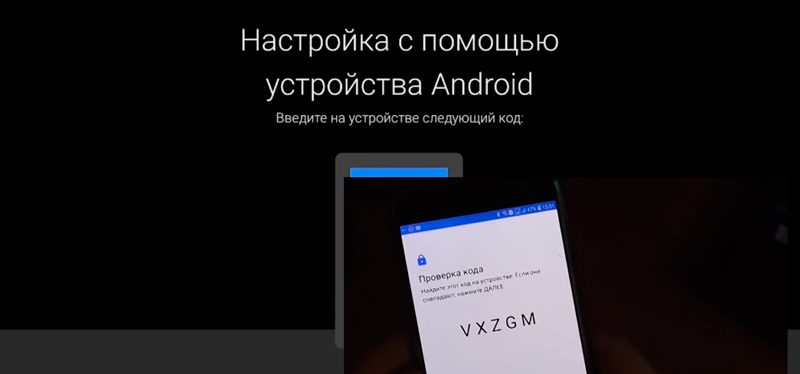
Při výběru druhé možnosti bude v ručním režimu provedeno nastavení útěchy Xiaomi Mi Box S.
- Chcete-li nakonfigurovat síť, vyberte připojení Wi-Fi a zadejte heslo.
- Zadáváme účet Google. Zadáváme autorizační data z dálkového ovládání nebo baretu z jiného oprávněného zařízení pro Android, přijímáme podmínky použití, dovolíme nám určit nebo zakazujeme určit naše umístění.
- Poskytujeme jméno předponu, po které bude navržena instalace některých aplikací, všimneme si, že pokud potřebujete jakýkoli seznam.
- Nakonec systém oznámí uživateli o navrhovaných schopnostech, včetně přítomnosti Chromecast (díky technologii můžete vysílat obsah z chytrých telefonů, tabletů nebo notebooků pro televizi).
- Otevře se hlavní nabídka Android, kde bude k dispozici výběr obsahu z různých aplikací.
Instalace aplikací
Operační systém Android TV nainstalovaný na zařízení je naostřen pod televizí a ovládána dálkovým ovládáním, stejně jako hlas (hlasové vyhledávání funguje ve všech aplikacích).
Mezi předinstalovaným softwarem je jediný užitečný nástroj - Play Market. Mimochodem, obchod s aplikací je také odlišný od obvyklého trhu s hrami pro Android, existují programy optimalizované pro Android TV. Samozřejmě ne v hojnosti, ale v dostatečném množství.
Jak nainstalovat aplikace
Instalace programů se provádí standardně - jdeme na trh Play a do vyhledávacího panelu zadáme název požadovaného softwaru pomocí virtuální klávesnice nebo pomocí hlasového asistenta (spuštěno z nabídky obrazovky nebo z tlačítka na dálkovém ovladači). Pak je vše podle starého schématu: Vyberte ze seznamu aplikací při vydávání výsledků požadované a klikněte na „Instalace“.
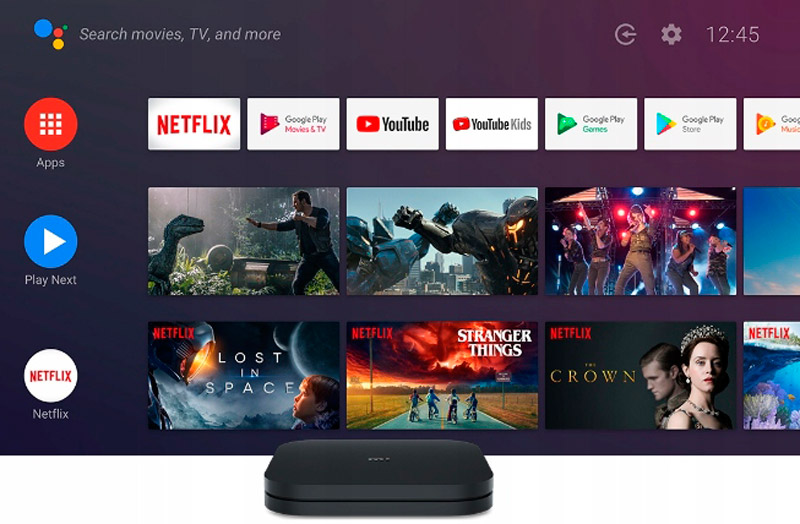
Pokud je to žádoucí, můžete nainstalovat software pro obvyklý operační systém Android a ručně ze souborů APK. Ale tady můžete narazit na vážnou překážku - v předvolbě Xiaomi Mi Box není žádný prohlížeč. Kromě toho není v obchodě s trhem Play. Neexistuje žádný plnohodnotný správce souborů, ve verzi řezu je pouze vodič ES, i když je stále schopen sloužit díky přístupu k virtuálnímu úložišti Google.
Podařilo se vám stáhnout soubor APK na počítači a odeslat jej na Disk Google a poté zkopírujte odtamtud do paměti předpony a nainstalujte. Jako možnost můžete také použít k přenosu dat jednotku Flash. Samozřejmě, abyste se neobtěžovali pokaždé, když potřebujete software, který není na trhu s hrami a plně používat Xiaomi Mi Box S, musíte nainstalovat pozorovatel.
Jak nainstalovat televizní prohlížeč aptooide
Potřeba nainstalovat aptoide je způsobena skutečností, že prostřednictvím ní můžete snadno nainstalovat programy, které nenajdete trh Play pro předponu. Instalace televizního prohlížeče Aptoide na MI Box S zahrnuje stahování softwaru na flash disk, který je pak třeba vložit do televizního boxu, a poté otevřít a spustit aplikaci. S ním můžete sledovat filmy v HD a další obsah zdarma.
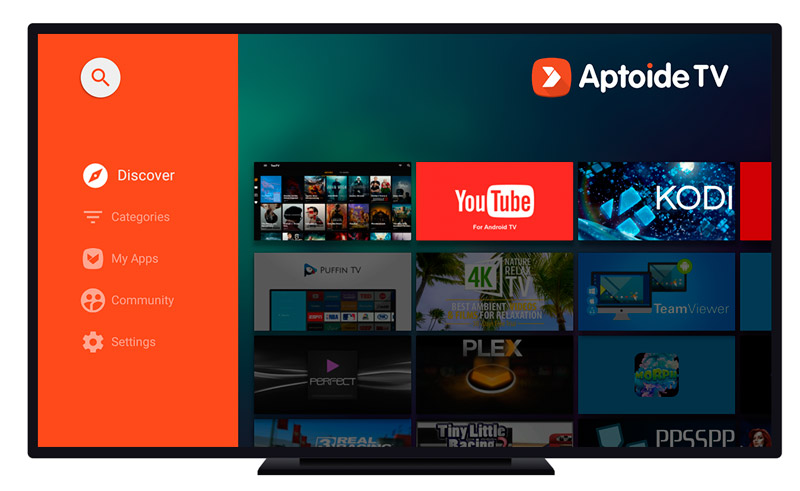
Podrobné pokyny pro instalaci Aptoide TV na Xiaomi Mi Box S přehrávač:
- Předinstalujte správce souborů X-Plore (program pro čtení souborů “.Apk ").
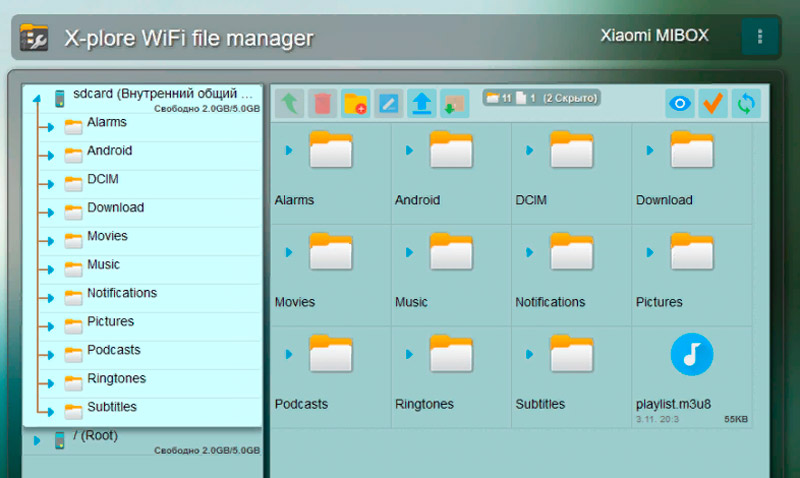
- Z nabídky Nastavení jdeme do části „Zabezpečení“ - „Omezení“.
- V pododdílu neznámých zdrojů najdeme nainstalovaný software podle jeho názvu, dejte vlajku naproti.
- Naložíme aptooid, hodíme jej na jednotku USB.
- Vložíme do pole USB Flash Drive, otevřeme správce souborů a spustíme instalaci a souhlasíme s přechodem odkazu.
Obvykle neexistují žádné problémy s instalací prohlížeče, ale v některých případech nemusí systém vidět externí jednotku nebo zmrazení, která může být spojena s nedostatkem paměti na zařízení. Místo by mělo být uvolněno odstraněním zbytečných dat.
Funkce nastavení IPTV
Chcete -li zobrazit interaktivní televizi v režimu přímého vysílání, bude také nutné instalovat vhodný software, který podporuje formát seznamů skladeb - IPTV Pro, Lazy IPTV, vrstevníci.televize. Můžete to udělat pomocí funkčnosti aptoide.
Stahování a instalace některého z programů se provádí standardně, není nutná žádná další nastavení. Zbývá si stáhnout vhodný seznam skladeb v aplikaci uvedením seznamu URL televizních kanálů nebo otevřením souboru předem nahraný do zařízení (obvykle ve formátu M3U, ale soubor může mít další příponu, hlavní věc je, že formát je, že formát je podporováno). V aplikacích jsou navíc k dispozici postavené kanály.
Funkčnost hráčů IPTV vám také umožňuje vytvořit si vlastní sbírky kanálů a vytvořit seznam podle vašeho uvážení. Další bonus - možnost nahrávání televizních programů, rekord může být uložen na týden.
- « Softwarový software softwaru pro vysílání XSPLIT na YouTube
- Účel TampermonKey, provozní funkce a specifika odstranění »

